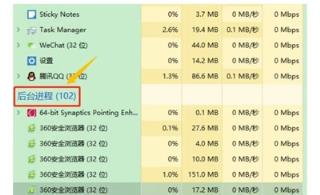现在电脑是我们生活中不可或缺的一件东西,平时我经常会用电脑来办公,或查询资料,或娱乐看电影,听听音乐等等,但是有时候就会遇到插上耳机,但是却完全没有声音的状况,前几天小编就遇到这样的情况。那么究竟是什么原因造成这样呢?正确的解决方法是什么呢?下面就给大家介绍一下。
问题的原因:
1、可能就是自己耳机的原因,可能坏了,这个时候可以去别的电脑试试,如果还是没有声音就要换副耳机啦
2、电脑接触不良,也可以去别的电脑试试,再者就是电脑没有设置扬声器部分的开关。自然就听不到声音了!
解决方法:
以下针对第二种情况做出解答方法
1、点击“开始”按钮,再点击“控制面板”
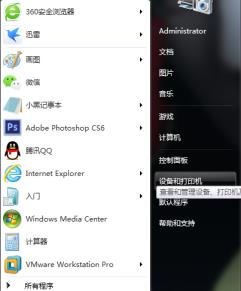
2、进去之后,在所有选项中,点击“硬件和声音”选项
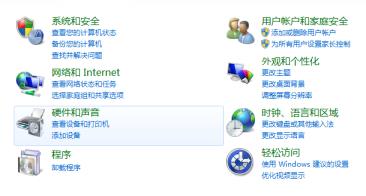
3、点进去之后,看到“Realtek高清音频管理器”,点击进去
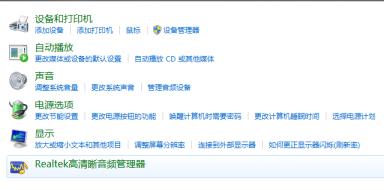
4、这时候,我们看到“模拟前部”那里的两个圈圈是暗的。所以我们及时插入耳机依然听不到任何的声音

5、然后我们看到右上角有个设置的图标,点击选择“选项”进去
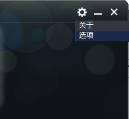
6、之后我们点击“AC前面板”选项,然后按下确定就可以了

7、返回前一页,我们就可以看到“模拟前部”那两个圈圈已经亮了,最后退出去,插上耳机就可以开始享受啦!

以上就是小编给大家介绍的插上耳机仍然听不到声音的正确解决方法啦!有此问题的同学可以试着做一下!
更多内容请关注攒机笔记网站。
驱动工具 驱动总裁
一键重装 PE吧装机助理